Πώς να κάνετε το φόντο διαφανές στο PowerPoint σε iPhone και Mac
Miscellanea / / May 12, 2022
Το Microsoft PowerPoint παρέχει μια πληθώρα επιλογών για τη δημιουργία των παρουσιάσεών σας. Μπορείτε να επιλέξετε να προσθέστε βίντεο YouTube στην παρουσίασή σας, συνεργαστείτε με τους συναδέλφους σας χρησιμοποιώντας ενσωματωμένες επιλογές κοινής χρήσης και στη συνέχεια αλλαγές κομματιού. Η εφαρμογή PowerPoint είναι διαθέσιμη σε iPhone, iPad και Mac.

Σε αυτήν την ανάρτηση, θα καλύψουμε μια δυνατότητα που θα προσθέσει περισσότερο βάθος και νόημα στις παρουσιάσεις σας. Θα σας δείξουμε πώς να κάνετε το φόντο διαφανές στο PowerPoint σε iPhone και Mac.
Κάντε το φόντο διαφανές στο PowerPoint στο iPhone
Αρχικά, αφήστε μας να δείξουμε πώς μπορείτε να προσθέσετε διαφάνεια στην εικόνα φόντου σας PowerPoint χρησιμοποιώντας το iPhone σας. Αυτή η δυνατότητα είναι χρήσιμη όταν θέλετε να προσθέσετε κείμενο που συμπληρώνει μια εικόνα στη διαφάνειά σας. Κάνοντας διαφανές το φόντο, μπορείτε να προσθέσετε αυτό το κείμενο στο επάνω μέρος της εικόνας χωρίς να επηρεαστεί η αναγνωσιμότητά του.
Μπορείτε να κάνετε λήψη της εφαρμογής PowerPoint στο iPhone σας και να χρησιμοποιήσετε αυτήν τη δυνατότητα εν κινήσει.
Κατεβάστε το PowerPoint για iPhone
Ακολουθήστε αυτά τα βήματα για να κάνετε το φόντο διαφανές. Αυτά τα βήματα ισχύουν επίσης για χρήστες iPad.
Βήμα 1: Ανοίξτε την εφαρμογή PowerPoint.

Βήμα 2: Ανοίξτε την παρουσίασή σας ή δημιουργήστε μια νέα. Επιλέξτε τη διαφάνεια στην οποία θέλετε να προσθέσετε ένα διαφανές φόντο.
Βήμα 3: Πατήστε τις τρεις κουκκίδες στην κάτω δεξιά γωνία μόλις επιλεγεί η διαφάνεια.

Βήμα 4: Πατήστε στο Home.

Βήμα 5: Επιλέξτε Design από το μενού.

Βήμα 6: Κάτω από την καρτέλα Σχεδίαση, πατήστε Μορφοποίηση φόντου.

Βήμα 7: Επιλέξτε Γέμισμα εικόνας από τις επιλογές Μορφοποίηση φόντου.
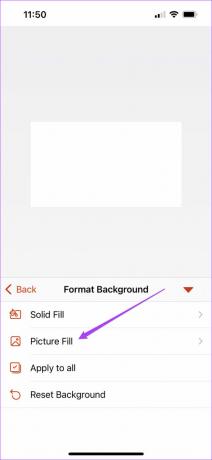
Βήμα 8: Πατήστε Εισαγωγή εικόνας.

Βήμα 9: Επιλέξτε την εικόνα που θέλετε να χρησιμοποιήσετε ως διαφανές (ή μάλλον ημιδιαφανές) φόντο.
Βήμα 10: Αφού προσθέσετε μια εικόνα στη διαφάνεια, σύρετε το ρυθμιστικό στο Adjust Transparency.

Βήμα 11: Αφού κάνετε την επιλογή σας, πατήστε στο κάτω βέλος για να κλείσετε την καρτέλα.

Με αυτόν τον τρόπο μπορείτε να προσαρμόσετε τη διαφάνεια φόντου μιας εικόνας στο PowerPoint. Αυτό βοηθάει αν θέλετε να τοποθετήσετε κάποιο κείμενο σε αυτό για την παρουσίασή σας.
Ενδέχεται να αντιμετωπίσετε μια μικρή καθυστέρηση κατά την προσαρμογή της διαφάνειας στα παλαιότερα μοντέλα iPhone.
Κάντε το φόντο διαφανές στο PowerPoint σε Mac
Η εφαρμογή PowerPoint για Mac φτάνει ξεχωριστά από το Mac App Store. Λειτουργεί σχεδόν το ίδιο με το αντίστοιχο των Windows, εκτός από τις συντομεύσεις πληκτρολογίου για δυνατότητες και λειτουργίες.
Λήψη PowerPoint για Mac
Δείτε πώς μπορείτε να κάνετε το φόντο της διαφάνειας διαφανές στο PowerPoint σε Mac.
Βήμα 1: Ανοίξτε την εφαρμογή PowerPoint στο Mac σας.

Βήμα 2: Ανοίξτε μια νέα διαφάνεια.
Βήμα 3: Κάντε κλικ στην καρτέλα Σχεδίαση στο επάνω μέρος.
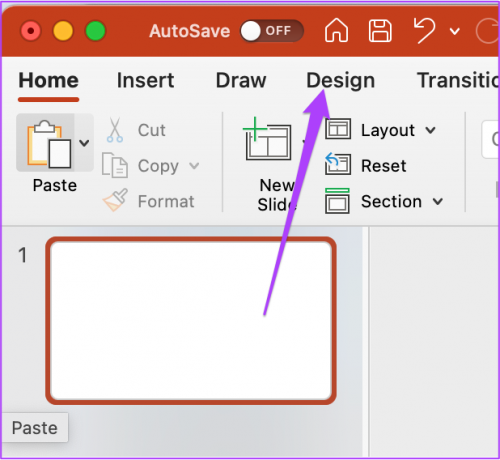
Βήμα 4: Κάντε κλικ στο Μορφοποίηση φόντου στη δεξιά πλευρά.

Η καρτέλα Μορφοποίηση φόντου θα ανοίξει στη δεξιά πλευρά της οθόνης σας.

Βήμα 5: Κάντε κλικ στην επιλογή Εικόνα ή Γέμισμα Υφής.

Βήμα 6: Κάτω από την καρτέλα Πηγή εικόνας, κάντε κλικ στο Εισαγωγή.

Βήμα 7: Επιλέξτε το αρχείο σας από την αποθηκευμένη θέση του και κάντε κλικ στο Εισαγωγή.

Βήμα 8: Μόλις εισαχθεί η εικόνα στη διαφάνεια, σύρετε το ρυθμιστικό Διαφάνεια.

Μπορείτε επίσης να επιλέξετε να προσθέσετε μια συγκεκριμένη ποσοστιαία τιμή για διαφάνεια.
Τώρα, εάν θέλετε να εφαρμόσετε την ίδια διαφάνεια φόντου σε όλες τις διαφάνειες της παρουσίασής σας, κάντε κλικ στο κουμπί Εφαρμογή σε όλα στην κάτω δεξιά γωνία.

Εάν θέλετε να επαναφέρετε το φόντο, κάντε κλικ στο Reset Background στο κάτω μέρος.

Συμβουλή μπόνους: Προσθέστε σταθερό χρώμα ή κλίση ως διαφανές φόντο
Μπορείτε επίσης να προσθέσετε ένα συμπαγές χρώμα ή μια κλίση για να το κάνετε να φαίνεται εντυπωσιακό αντί να χρησιμοποιήσετε μια εικόνα ή ένα ημιδιαφανές φόντο για την παρουσίασή σας. Ακολουθήστε αυτά τα βήματα για να προσθέσετε συμπαγές χρώμα ως διαφανές φόντο.
Βήμα 1: Ανοίξτε την εφαρμογή PowerPoint point και το έγγραφο που θέλετε να επεξεργαστείτε. Κάντε κλικ στην καρτέλα Σχεδίαση στο επάνω μέρος.
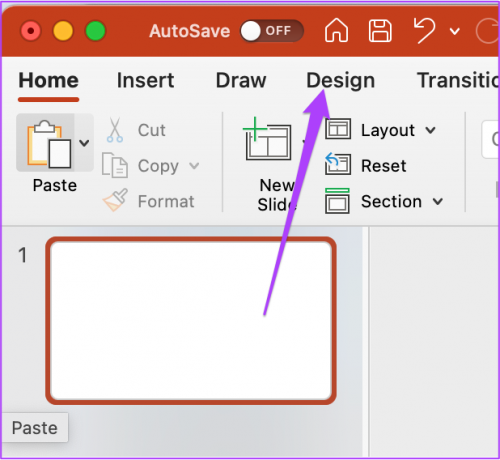
Βήμα 2: Επιλέξτε Μορφοποίηση φόντου στη δεξιά πλευρά.

Βήμα 3: Στην καρτέλα Format Background, κάντε κλικ στο Solid Color.

Βήμα 4: Για να επιλέξετε το χρώμα, κάντε κλικ στο εικονίδιο Χρώμα στα δεξιά.
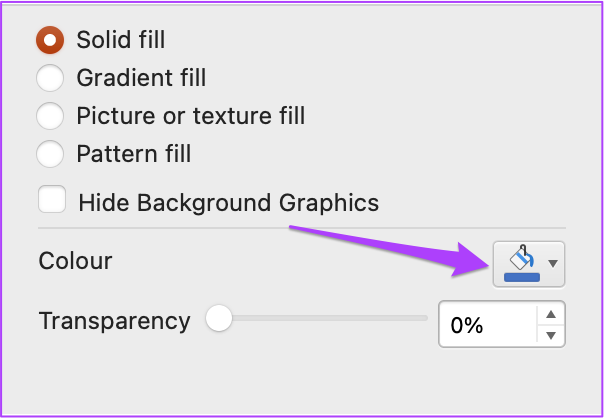
Βήμα 5: Επιλέξτε το χρώμα της επιλογής σας από το μενού της παλέτας.
Βήμα 6: Αφού επιλέξετε το χρώμα, τοποθετήστε το δείκτη του ποντικιού στο ρυθμιστικό Διαφάνεια σύμφωνα με την επιλογή σας.

Ακολουθήστε αυτά τα βήματα για να προσθέσετε κλίση στο διαφανές φόντο.
Βήμα 1: Από την ενότητα Μορφοποίηση φόντου, κάντε κλικ στο Γέμισμα κλίσης.
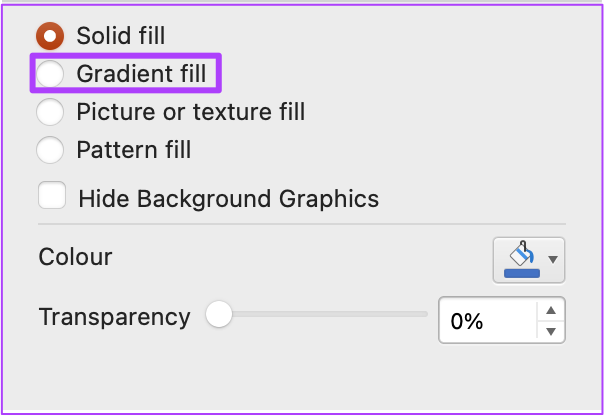
Βήμα 2: Επιλέξτε από τις προκαθορισμένες κλίσεις και επεξεργαστείτε τον τύπο, την κατεύθυνση και τη γωνία.

Βήμα 3: Σύρετε το ρυθμιστικό Διαφάνεια και ρυθμίστε το σύμφωνα με τις προτιμήσεις σας.
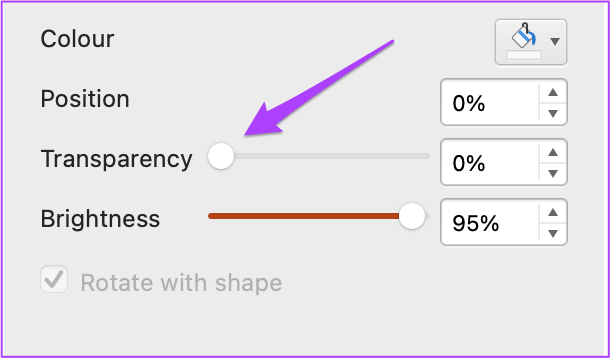
Χρησιμοποιήστε διαφανές φόντο στο PowerPoint
Έτσι μπορείτε να δημιουργήσετε ένα διαφανές φόντο στις παρουσιάσεις σας στο PowerPoint. Αυτή η δυνατότητα σάς επιτρέπει να προσθέσετε αντίκτυπο στο περιεχόμενο των διαφανειών σας. Χρησιμοποιώντας αυτήν τη δυνατότητα, μπορείτε να δημιουργήσετε διαφορετική εμφάνιση και αίσθηση για κάθε διαφάνεια. Απλώς βεβαιωθείτε ότι διατηρείτε ενημερωμένη την εφαρμογή PowerPoint στο iPhone, το iPad και το Mac σας.
Τελευταία ενημέρωση στις 12 Μαΐου 2022
Το παραπάνω άρθρο μπορεί να περιέχει συνδέσμους συνεργατών που βοηθούν στην υποστήριξη της Guiding Tech. Ωστόσο, δεν επηρεάζει τη συντακτική μας ακεραιότητα. Το περιεχόμενο παραμένει αμερόληπτο και αυθεντικό.
ΤΟ ΗΞΕΡΕΣ
Το iPhone 5s είναι ένα από τα πιο δημοφιλή τηλέφωνα της Apple, με περισσότερες από 70 εκατομμύρια πωλήσεις από το 2013.



